Jak zrobić zrzut ekranu na komputerze Mac: kompleksowy przewodnik
Dowiedz się, jak robić zrzuty ekranu na komputerze Mac, korzystając z naszego przewodnika krok po kroku. Odkryj najlepsze skróty, wskazówki i narzędzia do przechwytywania ekranu.
Jeśli kiedykolwiek korzystałeś z systemu Linux, być może znasz polecenie Apt-get. Służy do instalowania aplikacji lub pakietów. macOS i Linux mają pewne podobieństwa, a na macOS można zainstalować bardzo niewielką liczbę pakietów Linux. Starsze wersje systemu macOS znacznie częściej będą w stanie uruchomić aplikację dla systemu Linux.
Nie znaleziono polecenia Apt-get?
Komunikat Apt-get command not found pojawia się, gdy użytkownicy próbują zainstalować aplikację dla systemu Linux za pomocą tego polecenia. Nie ma nic złego w poleceniu Apt-get, ale nie będzie działać na macOS. macOS nie ma tego konkretnego menedżera pakietów, dlatego nie będzie działać.
Jak naprawić apt-get na Macu
Nie oznacza to, że nie możesz zainstalować pakietu Linux na macOS. Musisz tylko użyć innego narzędzia.
Homebrew
Jeśli znasz Linuksa, znasz również Homebrew. Jest dostępny dla systemu macOS i może służyć do instalowania pakietów.
xcode-select --install ./usr/bin/ruby -e "$(curl -fsSL https://raw.githubusercontent.com/Homebrew/install/master/install)"
brew -v .brew install Nazwa_pakietu
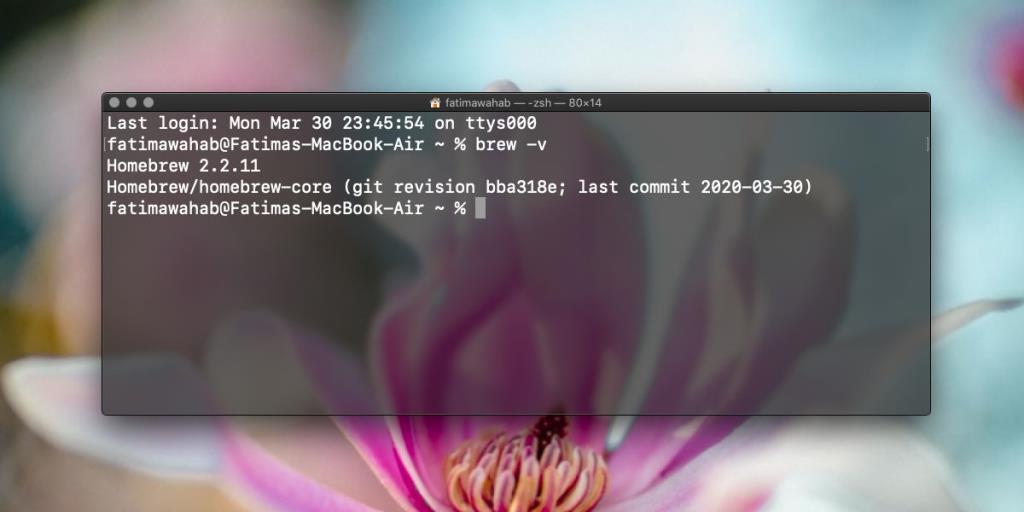
Uwaga : Homebrew można zainstalować na podsystemie Windows 10 dla systemu Linux.
Macporty
Macports to kolejny menedżer pakietów dla macOS. Działa równie dobrze jak Homebrew, ale ogólnie rzecz biorąc, powinieneś wybrać tylko jeden z dwóch.
xcode-select --install .instalacja portu Nazwa_pakietu
Wniosek
Apt-get nie będzie działać poza Linuksem. Ostatecznie będziesz musiał użyć innego menedżera pakietów. macOS jest oparty na BSD, a BSD jest podobny do Linuksa. To dość naciągane, jeśli chodzi o technologię, dlatego nie ma możliwości użycia polecenia Apt-get w systemie MacOS. Homebrew i Macports są tak samo zdolne do instalowania pakietów, jak Apt-get. Jeśli nie możesz zainstalować pakietu za pomocą Homebrew lub Macports lub nie działa on po zainstalowaniu, prawdopodobnie jest to wada samego pakietu lub innych zależności, które należy rozwiązać. Ani Homebrew, ani Macports nie mogą sprawić, by uszkodzony pakiet działał na macOS.
Dowiedz się, jak robić zrzuty ekranu na komputerze Mac, korzystając z naszego przewodnika krok po kroku. Odkryj najlepsze skróty, wskazówki i narzędzia do przechwytywania ekranu.
Odtwarzacze muzyki, te dobre, mają wbudowane korektory dźwięku. Zazwyczaj korektor dźwięku jest uniwersalny. Możesz wybrać dowolny rodzaj dźwięku, aby…
Wykorzystaj w pełni swoje pliki PDF dzięki ReadCube. Uzyskaj dostęp do czasopism uniwersyteckich, przeszukaj bazy danych naukowych i udoskonal swoje badania.
Wczoraj napisaliśmy poradnik dotyczący tworzenia zdalnego połączenia pulpitu w systemie Windows 7. To świetny sposób na kontrolowanie komputera, gdy jesteś poza nim, ale co, jeśli
Dowiedz się, jak wymusić zamknięcie systemu na Macu w kilka sekund. Skorzystaj z naszego krótkiego przewodnika, aby zamknąć niedziałające aplikacje i przywrócić płynne działanie Maca.
Jak odblokować komputer Mac za pomocą czytnika linii papilarnych w systemie Android
Wyobraź sobie, jak łatwa w obsłudze stałaby się możliwość synchronizacji dwóch folderów bez konieczności ręcznego sortowania plików w nich zawartych.
Jak uzyskać dostęp do App Store w iTunes i zainstalować aplikacje
Pewnie spodobał Ci się potężny program iTunes do odtwarzania muzyki na komputerze Mac, ale ludzka natura sprawia, że czasem człowiekowi nudzi się ten sam interfejs iTunes
Wszystkie urządzenia Nokia obsługiwane przez iSync mogą łączyć się z komputerem Mac przez Bluetooth. Jednak wybrane modele urządzeń Nokia można również synchronizować przez Bluetooth.






